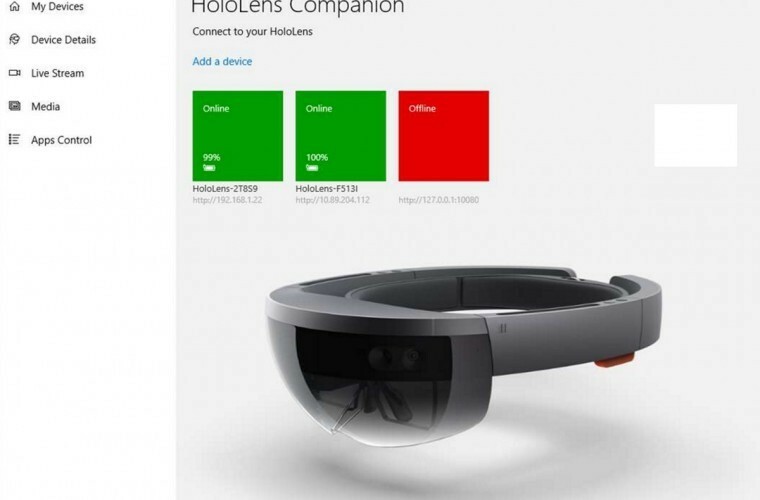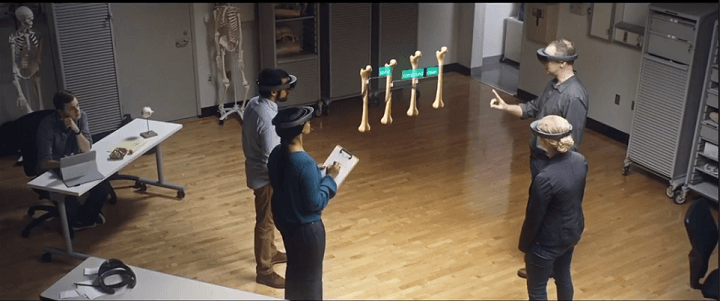Questo software manterrà i tuoi driver attivi e funzionanti, proteggendoti così da errori comuni del computer e guasti hardware. Controlla subito tutti i tuoi driver in 3 semplici passaggi:
- Scarica DriverFix (file di download verificato).
- Clic Inizia scansione per trovare tutti i driver problematici.
- Clic Aggiorna driver per ottenere nuove versioni ed evitare malfunzionamenti del sistema.
- DriverFix è stato scaricato da 0 lettori questo mese.
HoloLens è un paio di occhiali intelligenti sviluppati da Microsoft. Forniscono un ambiente di realtà mista in cui gli oggetti digitali possono interagire con gli oggetti fisici.
È un dispositivo popolare per molti utenti e appassionati di tecnologia in tutto il mondo. Tuttavia, non tutto è perfetto con HoloLens.
Molte persone hanno segnalato un grosso problema con il prodotto Microsoft: HoloLens non si accende. Fortunatamente, il problema non è così grave come sembra.
Oggi ti mostreremo cosa fare se HoloLens non si accende.
Cosa posso fare se HoloLens non si avvia?
1. Controlla il livello della batteria
A volte, ti dimentichi di guardare il livello della batteria. Lo facciamo tutti con molti dispositivi. Quindi, controlla se HoloLens ha abbastanza potenza per iniziare.
2. Riavvia HoloLens
Se il tuo dispositivo è carico ma non si accende, prova a riavviare seguendo i passaggi seguenti.
- Tieni premuto il pulsante di accensione per 4 secondi e attendi che tutti gli indicatori della batteria si spengano.
- Attendi un minuto, quindi premi il pulsante di accensione.
Se questo metodo non funziona, prova a forzare il riavvio di HoloLens.
- Tieni premuto il pulsante di accensione per almeno 10 secondi.
- Attendi almeno 30 secondi, quindi premi nuovamente il pulsante di accensione.
3. Ripristina il dispositivo
Se la soluzione precedente non funziona, reimposta HoloLens. Il ripristino del dispositivo manterrà il software olografico di Windows ma imposterà tutte le opzioni sui valori predefiniti di fabbrica.
- Vai su Impostazioni, quindi su Aggiorna e Ripristina.
- Selezionare Ripristina dispositivo.
Avviso guida epica! Tutto ciò che devi sapere sull'emulatore HoloLens è proprio qui!
4. Recupera con lo strumento di ripristino di Windows
Questo metodo potrebbe richiedere del tempo. Prova i metodi sopra prima di provare questo.
- Scarica e installa Windows Device Recovery Tool sul tuo PC Windows 10.
- Collega il dispositivo al computer tramite il cavo Micro USB.
- Esegui lo strumento di ripristino dei dispositivi di Windows.
- Segui le istruzioni dello strumento.
Conclusione
Come puoi vedere, puoi provare diverse soluzioni per risolvere il tuo problema con HoloLens. Controlla se il livello della batteria è alto. Se il tuo HoloLens ha energia sufficiente, riavvia, ripristina o ripristina il dispositivo con lo strumento di ripristino di Windows.
Tieni presente che dovresti seguire questo ordine specifico. Si consiglia di provare un metodo più semplice (come riavviare il dispositivo), prima di passare a una soluzione più tecnica (come l'utilizzo di Windows Recovery Tool).
Le nostre soluzioni ti hanno aiutato? Hai trovato un altro modo per risolvere il problema? Fatecelo sapere nella sezione commenti qui sotto!
ARTICOLI CORRELATI È NECESSARIO VERIFICARE:
- Impara a sfruttare appieno HoloLens 2 con l'app MR Playground
- Scarica subito l'emulatore HoloLens 2 e risparmia $ 3,500
- Ecco le migliori app HoloLens disponibili nel Microsoft Store